Ci sono molti video con gli effetti del fermo immagine che diventano virali su TikTok e ti chiedi sempre come abbiano fatto quei TikToker. Puoi capire come modificare i video con l'effetto fermo immagine liberamente e facilmente in questo post.
CapCut abbassa il livello di editing e ti consente di realizzare un video favoloso senza avere alcuna conoscenza di editing o abilità speciali. Per alcuni vlogger principianti, CapCut è davvero un pratico editor video
Se desideri acquisire solo un fotogramma del video da utilizzare come clip, puoi utilizzare la funzione Fermo immagine. Scopriamo di più su Cos'è l'effetto video fermo immagine.
Da non perdere:i 18 migliori editor di video al rallentatore fluidi nel 2022, come rallentare i video in CapCut senza problemi, la guida completa su come realizzare un video al rallentatore fluido su qualsiasi dispositivo
Cos'è l'effetto video fermo immagine
La funzione fermo immagine consente di acquisire rapidamente fotogrammi fissi dal filmato. Il fermo immagine è un effetto importante nel software di editing video. Un fermo immagine serve a intercettare il fotogramma in cui si trova il puntatore temporale e, per impostazione predefinita, viene generato un secondo clip immagine e il clip viene diviso da questo. Quindi possiamo apportare varie modifiche a questa clip individualmente.
- blocca il video per ottenere un certo effetto visivo
- Resta al passo con la tendenza delle tecniche di editing video Freeze Frame su TikTok
- Porta i tuoi video a un livello professionale per ottenere più Mi piace
Come modificare il fermo immagine in CapCut su Android
Per gli utenti Android, CapCut è un pratico editor video. Quando si tratta di inquadrare video su CapCut, potresti trovarlo un po' complicato. In effetti, è abbastanza semplice. Di seguito vengono presentati i semplici passaggi.
Passaggio 1 . Apri l'applicazione CapCut per iniziare un nuovo progetto sul tuo telefono Android.
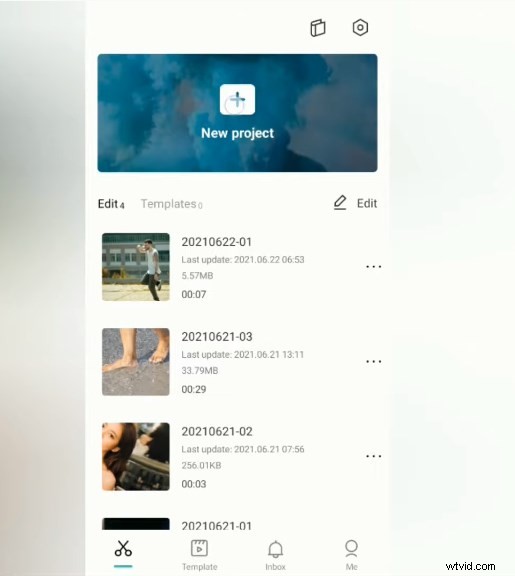
Crea un nuovo progetto in CapCut
Passaggio 2 . Seleziona il video da modificare nell'elenco dei video e fai clic sul pulsante "Aggiungi" nell'angolo in basso a destra per importarlo in CapCut.
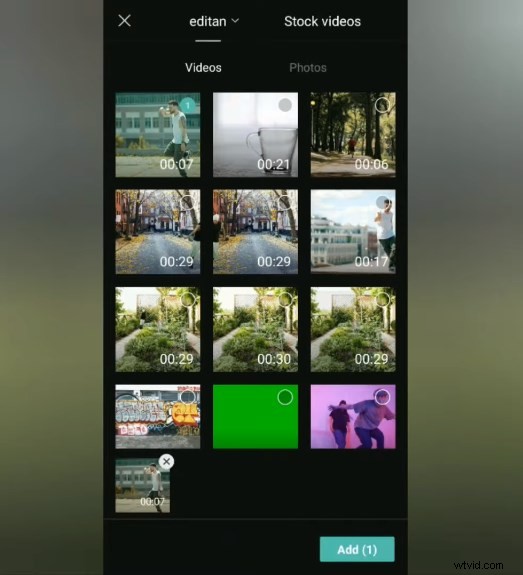
Aggiungi video a CapCut
Passaggio 3 . Aggiungi musica o canzoni tramite questo menu audio prima di iniziare a modificare, puoi utilizzare la musica già fornita in CapCut. Oppure aggiungi la tua musica memorizzata nella galleria.
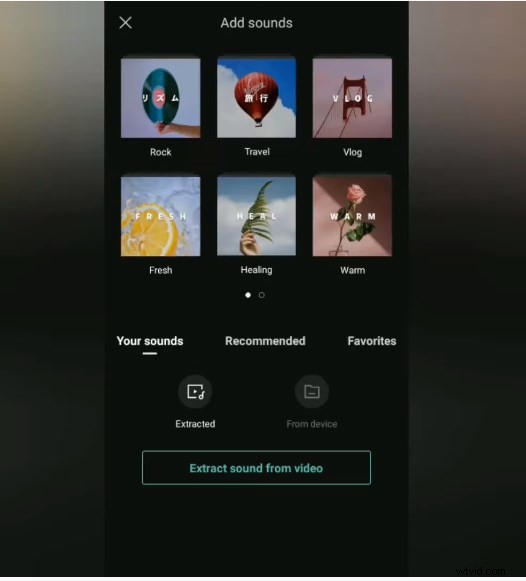
Aggiungi suoni al clip video
Passaggio 4 . Seleziona e determina quale parte del video congelare, quindi tocca il clip video sulla timeline.
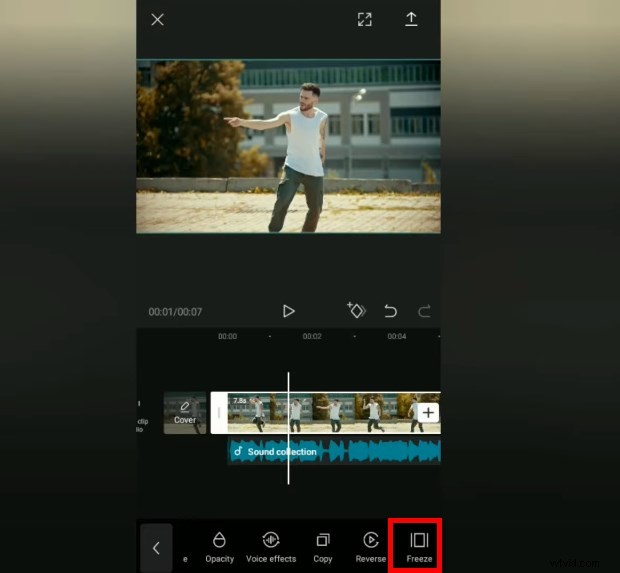
Blocca il video su CapCut
Trova il menu di blocco in basso e toccalo, e devi creare un effetto di fermo immagine sul video.
Passaggio 5 . Successivamente, vai al menu di sovrapposizione in basso, quindi trasforma questo clip video bloccato in sovrapposizione.
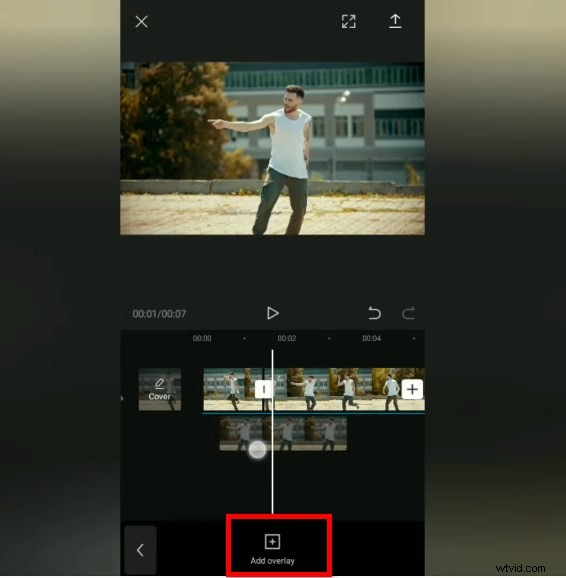
Trasforma il video del congelamento in una sovrapposizione
Registra questo menu in sovrimpressione, quindi fai scorrere la posizione per ridurre la durata a tuo piacimento.
Passaggio 6 . Quindi rimuovi lo sfondo del blocco del video toccando questo menu di rimozione dello sfondo.
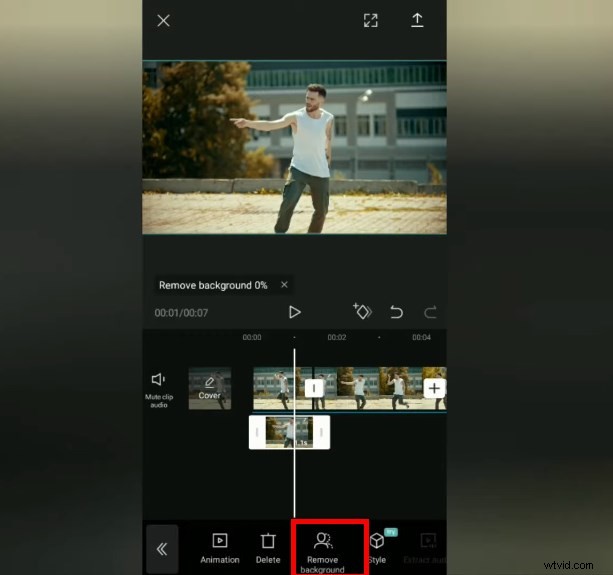
Rimuovi lo sfondo
Passaggio 7 . Vai al menu dell'animazione e seleziona la categoria dell'animazione. Scegli un effetto di animazione che desideri e imposta la durata come desideri.
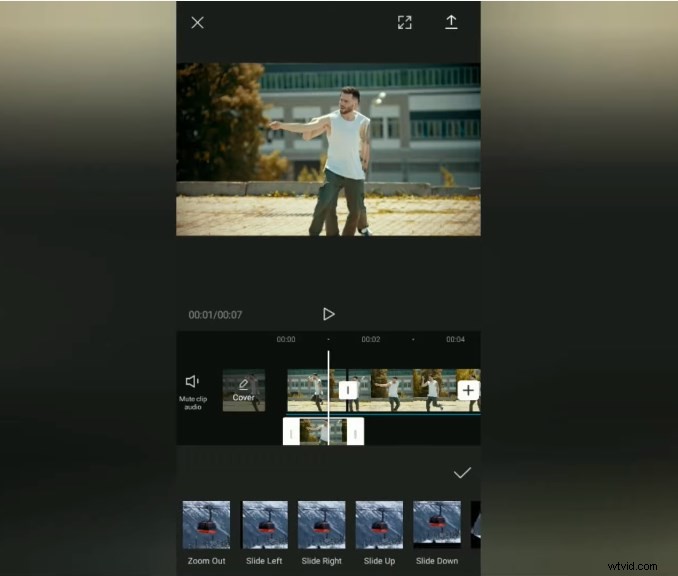
Aggiungi effetti di animazione al video
Per il resto, ti basterà ripetere i passaggi precedenti su tutte le parti del video a cui darai l'effetto freeze.
Passaggio 8 . Quando hai finito di dare l'effetto fermo immagine in tutte le parti del video che desideri. Puoi visualizzare l'anteprima del video per vedere il risultato.
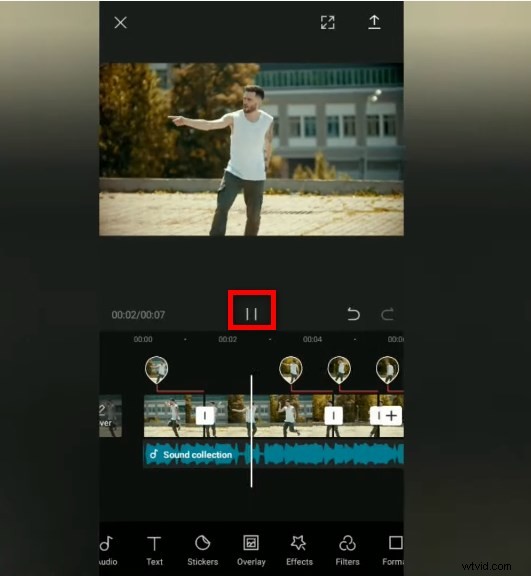
Anteprima del video fermo immagine
Passaggio 9 . Infine, puoi esportare il video del fotogramma sul tuo telefono della galleria e condividerlo direttamente sui social media come Tiktok o Instagram.
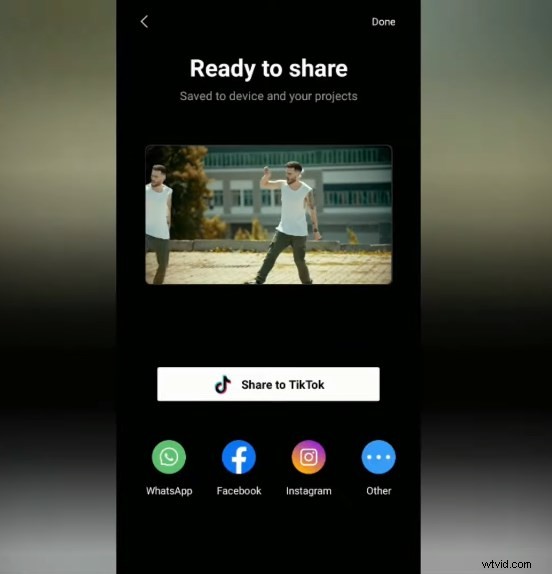
Esporta e condividi il video fermo immagine
Ecco una conclusione. Se vuoi bloccare il tuo video, passa semplicemente la "testina di riproduzione" sulla posizione del fotogramma che desideri bloccare, trova e fai clic sul pulsante "Blocca".
Suggerimenti: alcuni utenti principianti di CapCut si chiedono dov'è il pulsante Blocca su CapCut? Dopo aver importato il video in CapCut> Fai clic sull'icona Modifica nella barra dei menu in basso> Scorri da destra a sinistra per trovare il pulsante Blocca alla fine.
Come utilizzare l'effetto fermo immagine in CapCut
Inoltre, CapCut ha alcuni effetti incorporati che ti consentono di applicare effetti di fermo immagine ai tuoi video. L'operazione è così semplice che puoi realizzare un video favoloso anche se non hai competenze di editing video. Ecco i passaggi dettagliati.
Passaggio 1 . Puoi usare un treppiede per registrare un video per te stesso, cerca solo di non scuotere la fotocamera. Crea un nuovo progetto su CapCut e importa il tuo file di registrazione.
Passaggio 2 . Trova e tocca il pulsante Stile dalla barra dei menu dopo aver selezionato la clip nella timeline.
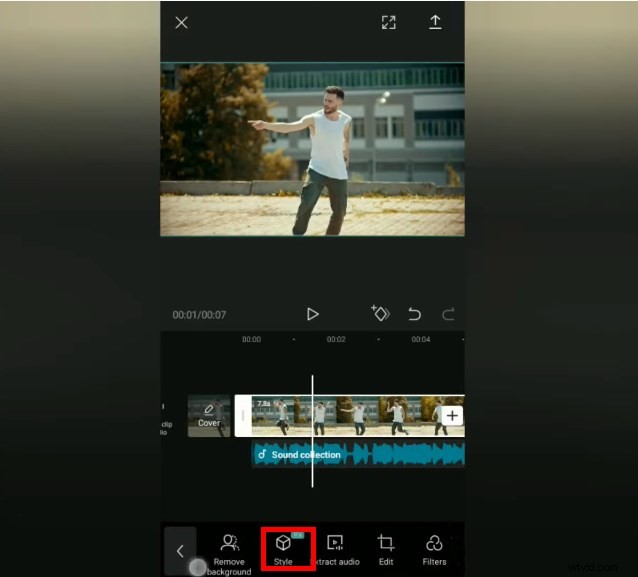
Fai clic sul pulsante Stile
Passaggio 3 . Cerca l'effetto Fermo immagine e toccalo. Ci sono due effetti Fermo immagine (mangia l'effetto ombra, lascia l'effetto ombra) e puoi scegliere quello che ti piace.
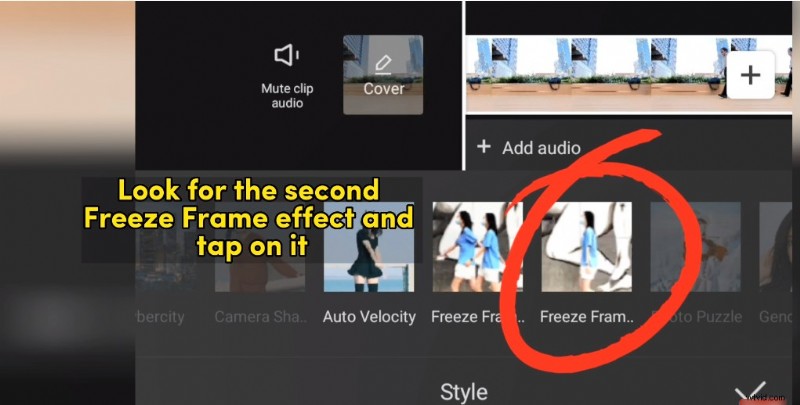
Seleziona l'effetto Fermo immagine
Passaggio 4 . Quindi attendi che l'effetto si generi, ci vorranno alcuni secondi. Voilà, è fatta. Puoi decidere di condividere il tuo video fermo immagine su TikTok o su altre piattaforme di social media come Facebook e Instagram.
La linea di fondo
Quanto sopra è un passaggio semplice e diretto su come bloccare il fotogramma su CapCut, senza alcuna fantasia. Puoi seguire questi passaggi per creare un effetto video fermo immagine modificato e quindi pubblicare il tuo video sulle piattaforme dei social media per ottenere più Mi piace e follower.
